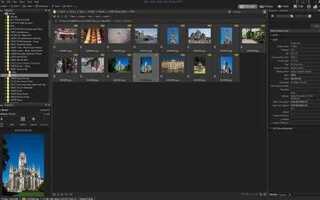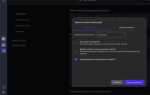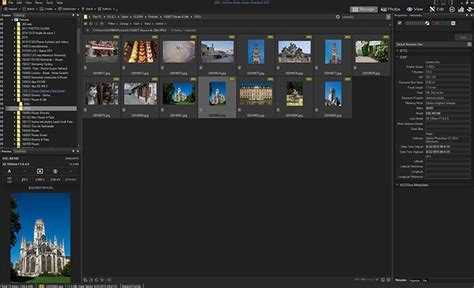
Формат RAF – это собственный RAW-формат камер Fujifilm, основанный на сжатии без потерь и использующий нестандартную цветовую матрицу X-Trans. Именно X-Trans-сенсор отличает изображения Fujifilm высокой детализацией и уникальной цветопередачей, но одновременно вызывает сложности при обработке в сторонних редакторах, включая Adobe Lightroom.
При попытке открыть RAF-файлы в Lightroom старых версий (до 7.4) пользователь может столкнуться с проблемами интерпретации цветовой информации или даже с отсутствием поддержки формата. Для полноценной работы рекомендуется использовать Lightroom Classic не ниже версии 10.0. Кроме того, важно регулярно обновлять модуль Camera Raw, обеспечивающий совместимость с новыми моделями камер.
Если Lightroom не распознаёт RAF-файл, необходимо проверить наличие последней версии поддерживаемого профиля камеры. Это можно сделать через Help → System Info и сравнить данные с официальным списком поддержки на сайте Adobe. Для моделей, вышедших после 2020 года (например, X-T5, X-H2), потребуется не только обновлённый Lightroom, но и соответствующий профиль обработки, доступный через Creative Cloud.
Для наилучшего качества демозаики RAF-файлов рекомендуется использовать профиль Adobe Color или Camera Matching, соответствующий оригинальному стилю камеры. Эти профили доступны в модуле Develop в разделе Profile. Также следует отключить автоматические корректировки резкости и шумоподавления, чтобы сохранить контроль над качеством изображения вручную.
Проверка поддержки вашей модели Fujifilm в текущей версии Lightroom
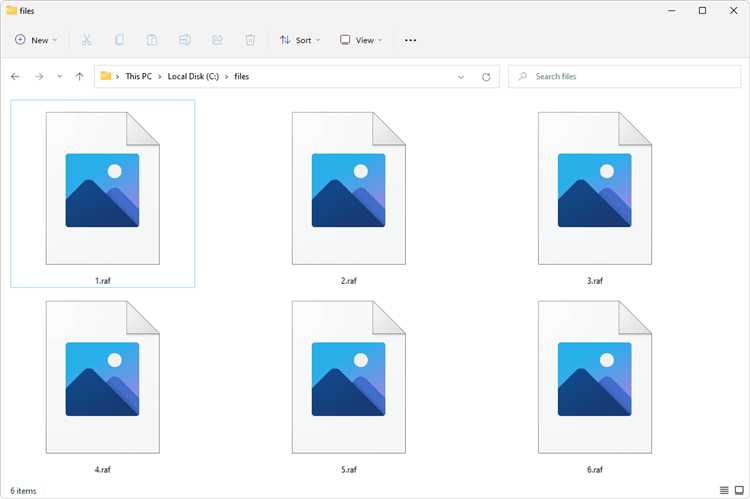
Перед началом работы с RAW-файлами RAF убедитесь, что ваша модель камеры Fujifilm официально поддерживается текущей версией Adobe Lightroom. Для этого откройте список поддерживаемых камер на официальном сайте Adobe.
Найдите точное название вашей модели, включая возможные суффиксы (например, X-T5, X-H2S). Поддержка может отличаться между версиями прошивки, поэтому убедитесь, что камера обновлена до последней версии. Если модель в списке отсутствует, Lightroom не сможет открыть RAF-файлы напрямую, и потребуется использовать Adobe DNG Converter для предварительной конвертации в формат DNG.
Для проверки установленной версии Lightroom перейдите в меню Help → About Lightroom (Windows) или Lightroom → About Lightroom (macOS). Сравните эту информацию с минимальной версией, указанной в списке поддерживаемых камер. Если ваша версия устарела, установите последнюю через Creative Cloud или с официального сайта Adobe.
Наличие поддержки также зависит от того, используете ли вы Lightroom Classic или Lightroom (облачную версию). Некоторые камеры могут поддерживаться только в определённой линейке продуктов. Проверяйте соответствующий раздел списка для точной информации.
Установка последнего обновления Adobe Camera Raw для работы с RAF
Для полноценной поддержки RAF-файлов от камер Fujifilm необходимо обновить модуль Adobe Camera Raw (ACR) до актуальной версии, совместимой с вашей моделью камеры и версией Lightroom.
1. Перейдите на официальный сайт Adobe: helpx.adobe.com.
2. Найдите раздел с последней версией ACR. Убедитесь, что версия поддерживает вашу модель камеры Fujifilm (например, X-T5 требует ACR 15.1 или выше).
3. Скачайте инсталлятор для вашей операционной системы. Для Windows это .exe файл, для macOS – .dmg.
4. Перед установкой закройте Lightroom и Photoshop.
5. Запустите установку и следуйте инструкциям. После завершения перезагрузите систему.
6. Откройте Lightroom и проверьте, отображаются ли миниатюры RAF-файлов корректно. Если Lightroom Classic продолжает выдавать ошибку «неподдерживаемый формат», проверьте соответствие версии Lightroom и ACR:
| Версия Lightroom Classic | Минимальная версия ACR |
|---|---|
| 12.0 | 15.0 |
| 12.2 | 15.2 |
| 13.0 | 16.0 |
Если вы используете старую версию Lightroom, рассмотрите обновление через Creative Cloud, иначе RAF-файлы новых камер могут остаться нераспознаваемыми.
Регулярно проверяйте обновления, особенно при покупке новой камеры Fujifilm – поддержка может появиться только в следующих релизах ACR.
Импорт файлов RAF в Lightroom: пошаговая инструкция
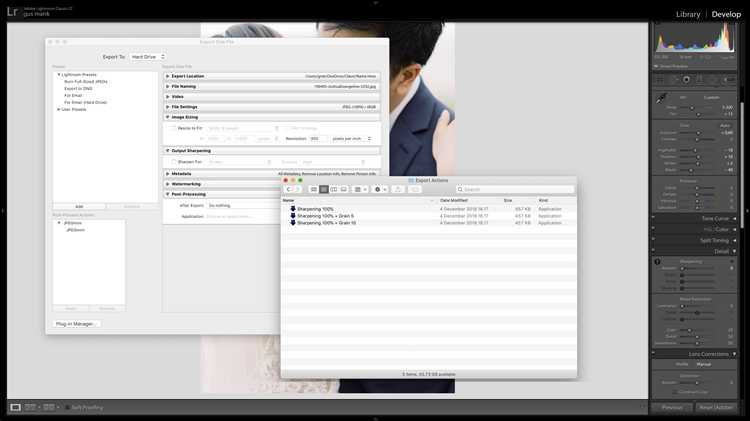
Откройте Adobe Lightroom Classic и выберите модуль «Библиотека». Нажмите кнопку «Импорт» в нижней левой части интерфейса.
В левой колонке выберите источник, содержащий RAF-файлы. Это может быть карта памяти, внешнее хранилище или локальная папка. Убедитесь, что установлен режим «Копировать», если вы импортируете с карты памяти – Lightroom создаст копии файлов в указанной директории.
В центральной области предварительно просмотрите RAF-файлы. Отметьте только те, которые нужно импортировать. Если нужно выбрать все – используйте команду «Выбрать всё» внизу окна.
Справа укажите каталог назначения. В разделе «Место назначения» выберите конкретную папку или создайте новую. Рекомендуется сохранять оригинальные RAF в специально отведённой директории по дате съёмки для упрощённой организации архива.
Включите создание стандартных превью в разделе «Файл предварительного просмотра». Для ускорения работы на слабых системах отключите создание 1:1 превью.
Проверьте, чтобы опция «Не импортировать возможные дубликаты» была активна – это исключит повторный импорт уже обработанных файлов.
Если используется камера Fujifilm с поддержкой профилей цветопередачи (например, X-T5, X-Pro3), активируйте профиль камеры в разделе «Применить при импорте», выбрав соответствующий пресет или профиль обработки.
Нажмите «Импорт» и дождитесь завершения процесса. После этого все выбранные RAF-файлы отобразятся в модуле «Библиотека» и будут готовы к дальнейшей обработке.
Настройки профиля камеры Fujifilm в модуле «Проявка»
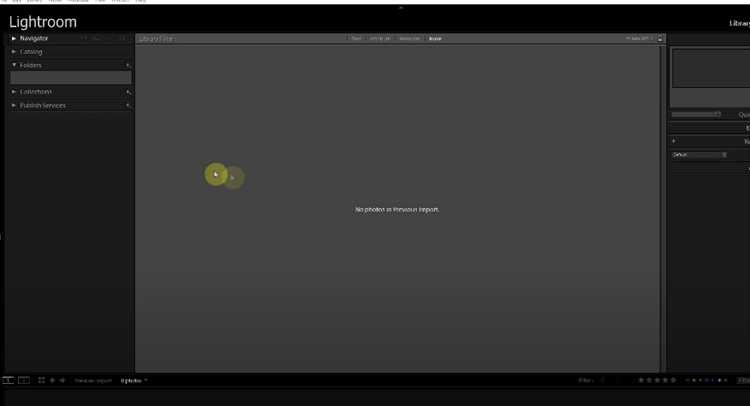
После импорта файлов RAF в Lightroom перейдите в модуль «Проявка» и откройте панель «Профиль» в разделе «Основные». Здесь доступен список профилей камеры Fujifilm, соответствующих режимам симуляции плёнки: Provia, Velvia, Astia, Classic Chrome, Acros, Eterna и другим. Эти профили сохраняют фирменную цветовую палитру и контрастность, близкие к тому, что вы видите на дисплее камеры.
Чтобы активировать профиль камеры, в выпадающем списке «Профиль» выберите «Профиль камеры», затем нужную симуляцию. Например, для портретов подойдёт Astia – мягкий тон кожи и пониженная насыщенность. Для пейзажей – Velvia, с высокой контрастностью и яркими цветами. Acros лучше всего подходит для чёрно-белых снимков, особенно при съёмке с высоким ISO.
При выборе профиля отключается влияние базового профиля Adobe Color, что обеспечивает более точную передачу задумки производителя камеры. После выбора профиля можно тонко настраивать изображение без потери исходного цветового замысла. Профиль влияет только на начальный рендер и не ограничивает последующую цветокоррекцию.
Для RAW-файлов Fujifilm Lightroom использует встроенные данные EXIF для отображения рекомендованного профиля, но переключение возможно в любой момент. Чтобы сохранить единый стиль при пакетной обработке, применяйте профиль камеры через пресет или синхронизацию настроек.
Преобразование RAF в DNG для совместимости с более старыми версиями Lightroom
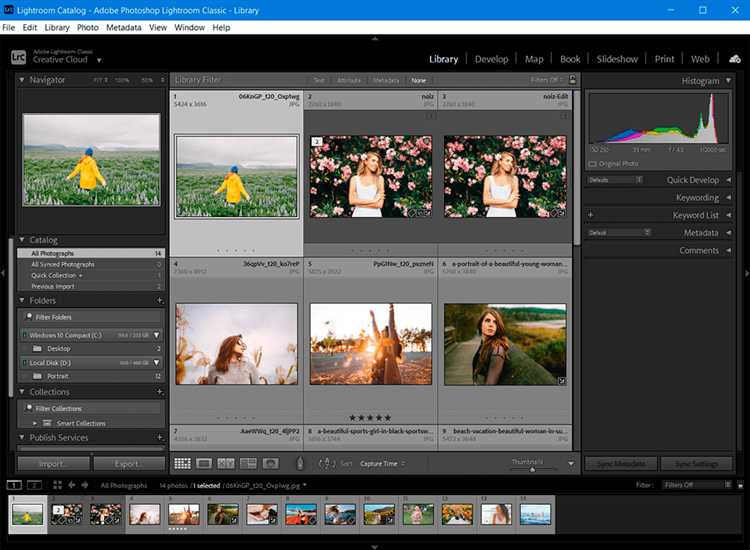
Формат RAF, используемый камерами Fujifilm, не всегда поддерживается устаревшими версиями Adobe Lightroom. Решение – конвертация файлов RAF в формат DNG с помощью Adobe DNG Converter.
Скачайте последнюю версию DNG Converter с официального сайта Adobe. Убедитесь, что установлена актуальная версия, так как поддержка новых моделей камер добавляется регулярно. Запустите программу и выберите папку с RAF-файлами. В настройках установите опцию “Compatibility” на Camera Raw 7.1 and later для обеспечения поддержки в Lightroom 6 и более ранних.
Проверьте, активна ли опция “Embed Fast Load Data” – она ускоряет отображение превью в Lightroom. Не включайте опцию “Use Lossy Compression”, если требуется сохранить максимальное качество изображения для дальнейшей обработки.
После конвертации DNG-файлы можно импортировать в Lightroom как обычные RAW. Преимуществом является сохранение всей информации оригинального RAF, включая профили камеры, которые корректно распознаются в новых версиях DNG Converter.
При пакетной обработке больших архивов удобно использовать командную строку Windows или macOS с параметрами автоматической конверсии. Это значительно сокращает время подготовки материала к работе.
Решение проблем с отображением цвета и детализацией при работе с RAF
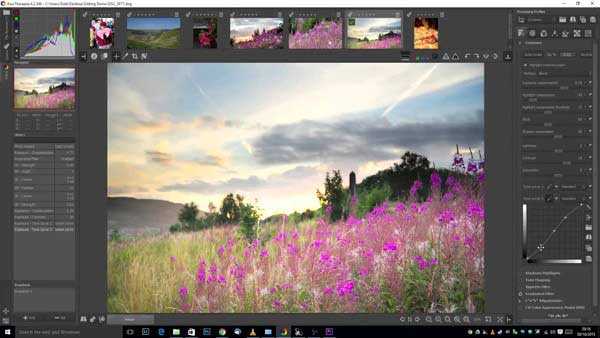
Файлы RAF от Fujifilm содержат уникальные цветовые профили и специфические данные, что иногда вызывает искажения цвета и потерю деталей в Adobe Lightroom. Для минимизации этих проблем следует применять следующие рекомендации:
- Обновление Adobe Lightroom – используйте последнюю версию программы. Поддержка новейших прошивок камер и корректная работа с RAF часто реализуются через обновления.
- Выбор правильного профиля камеры – при импорте RAW выбирайте профиль Fujifilm, близкий к вашей камере (например, “Provia”, “Velvia”, “Astia”). Это сохраняет аутентичные цветовые характеристики.
- Использование встроенного профиля Adobe Standard – если цвета выглядят некорректно, попробуйте переключиться на Adobe Standard, а затем вручную скорректируйте баланс белого и насыщенность для восстановления естественности.
- Настройка баланса белого – RAF-файлы содержат точные данные о цветовой температуре, но Lightroom иногда неправильно интерпретирует их. Рекомендуется вручную откорректировать температуру и оттенок, опираясь на эталонные объекты или серую карту.
- Повышение детализации – используйте ползунок «Резкость» и «Детализация» в модуле «Обработка деталей» для выявления текстур без появления шумов.
- Применение шумоподавления – Fujifilm RAW склонны к цветным артефактам при высоких ISO, особенно в тенях. Настраивайте цветовое шумоподавление аккуратно, чтобы не потерять детализацию.
- Использование внешних плагинов и конвертеров – если Lightroom не справляется с цветопередачей, можно предварительно обработать RAF в фирменном ПО Fujifilm X RAW Studio, где цвета и детали сохраняются максимально точно, а затем импортировать в Lightroom.
Последовательное применение этих шагов значительно снижает проблемы с цветом и детализацией при работе с RAF в Lightroom, позволяя сохранить характерное качество Fujifilm без компромиссов.
Вопрос-ответ:
Как открыть файлы RAF Fujifilm в Adobe Lightroom?
Для открытия RAF-файлов в Lightroom достаточно импортировать их через окно импорта. Программа автоматически распознаёт формат Fujifilm и позволяет работать с необработанными изображениями без дополнительных плагинов.
Почему при открытии RAF-файлов в Lightroom изображение выглядит иначе, чем на камере?
Различия связаны с тем, что камера применяет свои настройки обработки изображения, а Lightroom показывает необработанные данные напрямую из файла. В Lightroom можно вручную настроить цвет, контраст и другие параметры, чтобы добиться желаемого результата.
Можно ли в Adobe Lightroom конвертировать RAF-файлы в более популярные форматы?
Да, после редактирования в Lightroom можно экспортировать фотографии в форматы JPEG, TIFF, PNG и другие. Экспорт позволяет сохранить изменения и использовать изображения для различных целей.
Какие особенности работы с RAF-файлами Fujifilm в Lightroom стоит учитывать?
Файлы RAF содержат необработанные данные с камеры, поэтому при работе в Lightroom стоит уделять внимание настройкам баланса белого, цветового профиля и экспозиции. Lightroom даёт большой простор для тонкой настройки, но исходное изображение может выглядеть «плоско» без обработки.
Требуется ли установка дополнительного ПО для поддержки RAF Fujifilm в Lightroom?
Для последних версий Adobe Lightroom дополнительное ПО не требуется — программа поддерживает RAF напрямую. Если же используется старая версия Lightroom, может понадобиться обновление или установка Camera Raw с поддержкой нужного формата.